Вставить в текстовый документ списки и нумерации можно легко с помощью определенных символов на панели объектов либо при помощи пункта Нумерация/Список из меню Формат. В данном случае действует жесткое форматирование, т. е. форматирование без помощи стилей.
Если вы часто пользуетесь списком и нумерацией в определенном формате, то лучше всего создать стиль абзаца, которому вы потом на вкладке Нумерация присвоите определенный стиль нумерации.
Возможности редактора StarWriter при создании списков превосходят возможности редактора Word. В качестве маркера списка можно вставлять не только число или символ таблицы ASCII, но и произвольный рисунок. Списки могут быть как одноуровневые, так и иерархические (многоуровневые).
Для повышения и понижения уровня вложенности списка можно воспользоваться кнопками Увеличить отступ и Уменьшить отступ на панели инструментов Панель объектов.
Для оформления в виде списка уже набранного фрагмента текста нужно его выделить, а затем выбрать пункт Нумерация/Список из меню Формат. StarWriter выведет на экран диалоговое окно Нумерация/Список, содержащее в себе ряд вкладок, служащих для создания списка:
- Маркеры -- устанавливает в качестве маркера списка определенный символ;
- Тип нумерации -- позволяет создать список, нумерованный арабскими, греческими или римскими цифрами;
- Структура расположения -- позволяет выбрать вид многоуровневого списка;
- Рисунки -- устанавливает в качестве маркера списка рисунок;
- Позиция -- устанавливает отступы каждого уровня списка;
- Настройки -- позволяет для каждого уровня списка установить свою нумерацию или отступы.
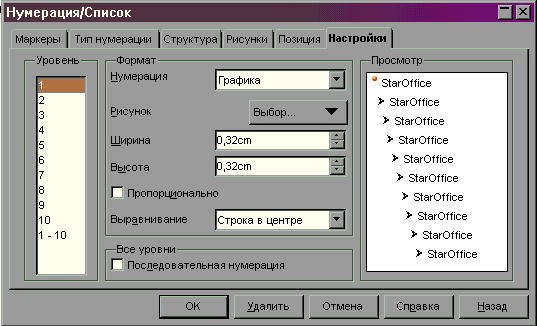
Для создания нового элемента списка достаточно нажать клавишу Enter в конце списка. Если вы хотите вставить новый элемент внутрь уже существующего списка, то нужно поместить курсор в конец той строки, после которой вы хотите вставить новый элемент списка, и нажать клавишу Enter.